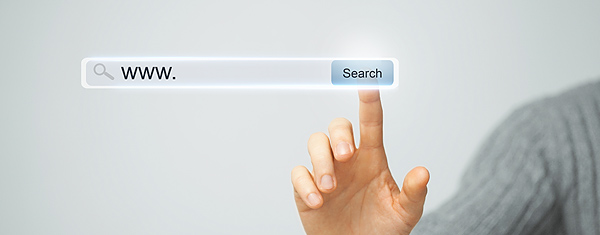Шаг № 36.Как сделать нормальный поиск в wordpress? Плагин поиск wordpress
Улучшаем поиск в WordPress с помощью премиум-плагина SearchWP
WordPress – великолепная система управления контентом с ужасной стандартной функцией поиска. Многие пользователи находят эту функцию неудобной и меняют на более качественные альтернативы. В этой статье мы покажем, как улучшить поиск в WordPress с помощью SearchWP.
Что собой представляет SearchWP?
 SearchWP – это плагин WordPress, предлагающий альтернативу стандартной возможности поиска в WP. Он очень удобен, отображает более релевантные результаты, нежели стандартный поиск WordPress. После своей установки плагин способен заменить дефолтную возможность поиска при помощи одного щелчка по кнопке – вам не придется добавлять какой-либо дополнительный код к вашей теме. Он позволяет настраивать вес ключевых слов в разных позициях. Это означает, что вы можете детально откалибровать вывод результатов поиска.
SearchWP – это плагин WordPress, предлагающий альтернативу стандартной возможности поиска в WP. Он очень удобен, отображает более релевантные результаты, нежели стандартный поиск WordPress. После своей установки плагин способен заменить дефолтную возможность поиска при помощи одного щелчка по кнопке – вам не придется добавлять какой-либо дополнительный код к вашей теме. Он позволяет настраивать вес ключевых слов в разных позициях. Это означает, что вы можете детально откалибровать вывод результатов поиска.
SearchWP индексирует весь ваш контент, чтобы результаты поиска быстрее выводились на экран. Вы можете включать или исключать какой-либо контент. Плагин может осуществлять поиск по PDF-файлам (состоящим из текста, не зашифрованным). Пользователи, нуждающиеся в дополнительных поисковых системах для различных областей своего сайта, могут создавать свои поисковые системы с разными настройками.
Установка и настройка SearchWP
SearchWP – это премиум-плагин, который стоит $24.99 за лицензию для одного сайта. После приобретения плагина вам нужно будет установить его и активировать. Как только плагин будет установлен, переходим в раздел Settings – SearchWP. Вы получите уведомление о том, что плагин проиндексировал ваш контент. Это может занять некоторое время, если на вашем сайте много разного контента. Вы можете вести обычную работу со своим сайтом даже во время индексации, поскольку она происходит в фоновом режиме. По завершению индексации вы увидите уведомление на странице настроек. Вы можете задать некоторые параметры плагина:
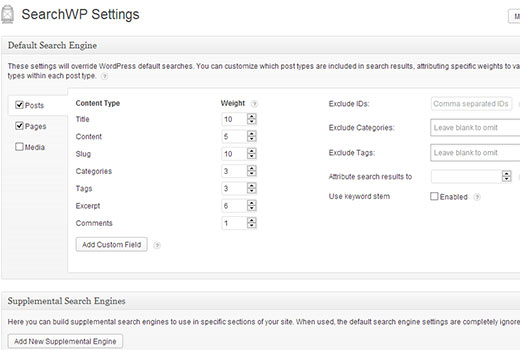
Плагин разыскивает ключевое слово в заголовке, контенте, слаге, рубриках, метках, цитатах и комментариях. Вы можете привязать вес к каждому типу контента от 1 до 10, где 10 означает самый релевантный контент. Вы можете установить различные правила вычисления весов для записей, страниц, медиафайлов. Также вы можете исключать различные записи, рубрики, метки и т.д. Мы рекомендуем также включить опцию Keyword Stemming, которая будет отображать результаты не только для оригинальных ключевых слов, но и для их основ. К примеру, при поиске слова «run» будут выводиться слова «run», «runs» и «running».
Как только вы завершите с настройками, щелкните по кнопке Save Changes. Обратите внимание на то, что, даже если вы не меняли стандартных настроек, вам все равно нужно совершить щелчок по кнопке, чтобы сохранить вашу поисковую конфигурацию.
SearchWP интегрируется со стандартным поиском WordPress. Если ваша тема уже имеет область поиска, вам не нужно будет ничего делать. Попробуйте использовать некоторые ключевые слова, чтобы увидеть разницу. В том случае, если у вас нет поиска на сайте, вы можете перейти в раздел Внешний вид – Виджеты и перетащить поисковой виджет в сайдбар.
Поиск контента в PDF файлах с помощью SearchWP
Если на вашем сайте очень много разного контента хранится в формате PDF, вы можете разрешить вашим пользователям поиск по таким файлам. SearchWP индексирует контент в ваших PDF-файлах и выводит его на экран в качестве результатов поиска. Чтобы включить эту опцию, убедитесь в том, что у вас отмечен пункт Media на странице Settings — SearchWP.
Чтобы поиск по PDF заработал, ваш PDF файл должен читаться плагином. PDF файлы, загруженные из Google Docs, а также зашифрованные PDF-файлы могут не выводиться в результатах поиска. Проверить способность плагина прочитать PDF-файл можно в разделе Media » Library, щелкнув по ссылке Edit под необходимым PDF-файлом. Вы увидите панель SearchWP File Content сразу под описанием. Если содержание файла верно отображается в этом поле, то это означает, что плагин может прочитать и вывести файл в поисковых результатах.
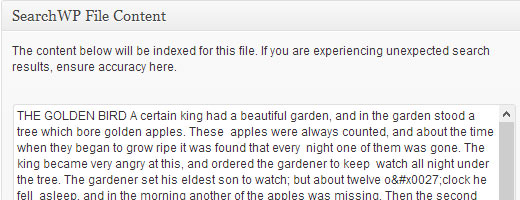
В том случае, если контент PDF не отображается, вы можете скопировать и вставить его в поле SearchWP, после чего вам понадобится вручную сообщить плагину про данный контент. Пусть это не самый лучший выход, но он работает, если у вас не так много PDF-файлов.
Источник: wpbeginner.com
oddstyle.ru
Поиск по сайту плагин wordpress. Форма, страница, настройка поиска wordpress

Посредством такого инструмента, как поиск по сайту плагин wordpress, пользователь может найти интересующие его темы и материалы. Что особенно важно в случае неидеальной навигации и недоработанного меню вордпресс.
Платформа Word Press имеет форму поиска, но, к сожалению, она далека от совершенства.
В чем заключаются недостатки
Давайте отметим основные недостатки поиска на платформе WordPress. А их несколько.
- Он не подсвечивает слова, которые ищет пользователь – если написать в поиске «Туризм», то вам будет выдано множество статей и придется пересматривать их все, чтобы увидеть, в какой же именно оно упоминается.
- Поиск имеет встроенный виджет, который не учитывает словоформу, используемую пользователем для поиска. То есть, если написать «Путешествие в Таиланд» вам не будут выданы статьи со словоформой «Путешествие в Таиланд».
- Если в поисковых системах выдача осуществляется по релевантности статей, то платформа WordPress сортирует материалы по дате. Что не совсем удобно и не правильно.
- Вместо конкретного места статьи, в которой имеется указанное в поисковом запросе слово, поиск показывает лишь вступление к материалу, а в нем далеко не всегда присутствует искомое слово.
- При настройке поиска нужно помнить, что если вы указали показ лишь 15 статей, то пользователю будет показываться не более 15 статей, а все остальные материалы остаются невидимыми для него.
Если у вас сайт небольшой, то такие несовершенства поиска не станут критичными – весь нужный материал все равно удастся найти. Однако, если у вас большой сайт, на котором присутствует множество статей, форма, страница, настройка поиска wordpress должны быть тщательно проработаны, чтобы нейтрализовать все недостатки.
Как исправить недостатки
Чтобы избавиться от недостатков и усовершенствовать процесс поиска, воспользуйтесь плагином Relevansi:
- он прост в установке – как обычное приложение;
- имеет большой выбор настроек;
- позволяет решить все трудности и проблемы, упомянутые в предыдущем разделе статьи.
В частности, Relevansi позволит превратить несовершенный поиск в мини-Google, функционирующий лишь на вашем сайте.
Среди основных достоинств этой разработки следует отметить:
- сортировку поисковой выдачи по релевантности;
- более гибкий поиск, а также соответствие морфологии, то есть, учитываются словоформы;
- подсветку слов, вбиваемых пользователем в поиск.
Кроме всего перечисленного Relevansi позволяет вести статистику поисковых запросов на вашем сайте, как то делает, например, сервис Wordstat в поисковой системе Yandex. Это весьма удобно, поскольку пользуясь статистикой, владелец сайта сможет оптимизировать свой ресурс, учитывая запросы пользователей.
Есть у плагина и прочие положительные характеристики, однако и отрицательную сторону выделить стоит – он доступен пока только с английским интерфейсом.
Хотите узнать больше секретов WordPress? Подписывайтесь на наш блог!
Или пройдите полноценное обучение по созданию сайтов с нуля на тренингах от студии iFish!
Понравилось? Расскажите друзьям:
Вконтакте
Google+

ifish.com.ua
Шаг № 36.Как сделать нормальный поиск в wordpress?
Привет друзья, совсем недавно на этом сайте я писал урок о размещении формы поиска в произвольном месте на странице, сегодня я хочу более детально рассмотреть вопрос поиска в wordpress.
Вот список того, что меня не устраивает в стандартном поиске в wordpress.
Недостатки стандартного поиска wordpress.
- Нет подсветки в результатах поиска искомого запроса.
Очень удобно когда вводишь запрос, и попадаешь на страницу результатов поиска , сразу исходный запрос подсвечен, и нет нужды всматриваться в предложения и разбираться это то, что нужно или нет.
- Не учитывает различные словоформы и морфологию запроса.
Допустим мы вводим запрос “Разработка сайтов”, так вот стандартный поиск будет искать только точное совпадения текста с запросом, и все варианты “разработка сайта”, “сайт разработка” будут отброшены, и в итоге не появятся на странице результатов поиска.
- Выводит результаты поиска сортируя их не по релевантности, а по дате обновления.
Результаты поиска в стандартном поиске wordpress сортируются по такому принципу – самый свежий материал будет сверху, совсем не учитывая релевантность, это не есть хорошо, так как поиск прежде всего должен быть релевантным.
- Показывает как правило стандартное превью статьи, вместо выдержки.
Что я имел ввиду написав предложение выше? Ну прежде всего то что wordpress выведет посты в результатах поиска до тега <!-more->, и в них даже могут не входить искомый запрос, возможно он и вправду потом встречается в тексте, если нажать на кнопку читать далее, но поиск он на то и поиск что бы показывать то что нужно, не тратя на это время.
- Количество постов выводимых на странице поиска wordpress будет равняться количеству, которое вы указали в настройках сайта.
Например если Вы указали в настройках, что следует выводить только 5 постов на странице, тогда и на странице поиска будет тоже выводиться только 5 постов.
Учитывая все недостатки стандартного поиска, я пришел к выводу, что на этом сайте нужно изменить стандартный поиск на что то лучшее, и тогда я принялся искать альтернативу стандартному поиску в wordpress.
Скажу сразу, перепробовал я много различных вариантов:
- Установка различных плагинов
- Изменение регулярного выражения, которое отвечает за поиск исходного запроса
- Изменение стандартной страницы поиска
Но все это не то, куча плагинов которые попадались мне, выполняли только одну функцию,например:только подсвечивали результаты запроса, но не учитывали морфологию, или только учитывали морфологию но не подсвечивали результаты запроса.
Был даже такой плагин под названием sphinx search возможно очень мощный в поиске, но сложный в установке, так как для его настройки Вам потребуется виртуальный выделенный сервер(еще его называют VPS), и на обычный хостинг он вряд ли установится.
И вот наконец то после долгих часов поиска, того что мне нужно мне на глаза попался плагин для wordpress под названием Relevanssi.
Сначала, я даже не поверил, что нашел то, что нужно, но потом прочитав описание этого плагина,я понял, что наткнулся как раз на то что искал.
Давайте посмотрим на возможности плагина поиска для wordpress под названием Relevansi:
Возможности плагина поиска для wordpress Relevansi.
- Результаты поиска сортируются в порядке значимости (релевантный поиск), а не по дате.
- Поиск учитывает частичное вхождение слова, если нет полного соответствия исходному запросу.
- Позволяет выполнять строгий и не строгий поиск (логические операторы AND и OR).
- Выделение искомого запроса цветом (подсветка запроса).
- Поиск в произвольных полях (комментарии, теги).
- Плагин ведет статистику запросов, в любое время Вы сможете увидеть что искали люди на Вашем сайте.
Улучшаем поиск в wordpress.
Итак, если Вы решили последовать моему примеру и установить себе на сайт плагин поиска Relevansi тогда приступим.
Установите плагин Relevansi на сайт. Если Вы забыли как устанавливать плагины на wordpress тогда вернитесь к уроку установка плагинов на wordpress и прочитайте сначала и до конца, а потом возвращайтесь к этому уроку.
После установки заходим в настройки плагина. Не пугайтесь сильно что плагин на английском языке, возможно в дальнейшем я сделаю перевод для этого плагина.
Первым делом нам нужно нажать на кнопку “Build the index” и проиндексируем все материалы Вашего сайта.
Размер сниппета поисковой выдачи
Плагин имеет огромное количество настроек, в которых Вы в дальнейшем сможете сесть и разобраться, но перейдем сразу к тем настройкам которые добавляют функционал, указанный выше.

450 – количество символов , которые будут выводиться в сниппете на странице поисковой выдачи. Если переключить characters на words то 450 – это уже будет количество слов, которые будут выводиться.
Подсветка поисковых слов на странице поиска
Следующий шаг, устанавливаем подсветку поисковых слов – в выпадающем меню выберите Background color.
Пункт “Background color for highlight:” – отвечает за цвет подсветки.

 Обязательно установите галочку на пункте “Uncheck this if you use non ASCII characters”. Пока я не установил там галочку, подсветка поисковых слов не работала.
Обязательно установите галочку на пункте “Uncheck this if you use non ASCII characters”. Пока я не установил там галочку, подсветка поисковых слов не работала.
Заключение.
Основные настройки я описал, не забудьте в конце нажать на кнопочку “Save the options”, для того что бы сохранить настройки.
Я еще раз повторюсь, что плагин имеет огромное количество второстепенных настроек, и если Вы хотите выжать из него по максимуму функциональности, то Вам придется посидеть и разобраться еще самим в настройках.
Голосование:
Помогла ли Вам данная статья улучшить поиск по сайту на wordpress на сайт?
wpcreate.ru